Cara Ubah Penyimpanan Berkas Unduhan Chrome ke SD Card
Chrome merupakan salah satu browser terkenal dan paling banyak digunakan khususnya oleh pengguna Android untuk menjelajah internet. Dengan tampilannya yang nyaman dilihat dan boleh dikatakan Perfect, maka tidaklah heran jika browser ini paling banyak didownload diantara browser-browser lainnya.
Apakah Anda salah satu pengguna browser Chrome?
Oke, ada beberapa pengguna bertanya "Bagaimana agar hasil download gambar, video, suara dan lain-lain di browser chrome tersimpan di SD Card atau memory eksternal??"
Jika diantara Anda baru atau sudah lama memakai browser besutan Google ini, akan tetapi belum mengetahui permasalahan dalam pertanyaan di atas, kali ini Saya akan menjawab jalan keluarnya.
Pada dasarnya browser chrome secara default memang terintegrasi langsung dengan memory internal dan secara otomatis jika mendownload apapun itu akan tersimpan di memory internal juga.
Dan karena keterbatasan ruang memory internal pula 'lah menjadi sebuah alasan yang banyak dikeluhkan oleh pengguna chrome itu sendiri.
Sebenarnya pengguna chrome bisa menyimpan berkas hasil download ke SD Card atau memory eksternal dengan 2 kiat yang harus dilakukan terlebih dulu.
Apa saja?
#I Mengoptimalkan Google Chrome Flags
Agar berkas hasil download tersimpan di memory eksternal, kita harus mengakses pengaturan yang ada di pengaturan Chrome Flags, caranya:
Salin chrome://flags/#enable-downloads-location-change
Lalu Paste di address bar atau kolom url pada google chrome,
Ubah pengaturannya dari Default menjadi Enable, lalu Klik/pilih RELAUNCH NOW (luncurkan sekarang).
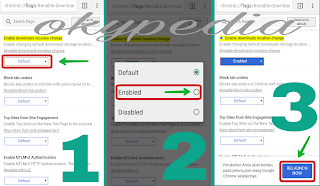
#II Buka Pengaturan/Setelan Chrome
Setelah mengaktifkan lokasi penyimpanan pada pengaturan Chrome Flags tersebut, kini fitur penyimpanan 'pun tersedia (ada) di pengaturan atau setelan umum pada browser chrome yang sebelumnya tidak ada.
Caranya:
Pilih ikon titik tiga di sudut kanan atas,
Pilih Setelan,
(Lihat) pilih Download,
Ubah Penyimpanan Utama (Download) menjadi Kartu Secure Digital (eksternal),
Selesai.
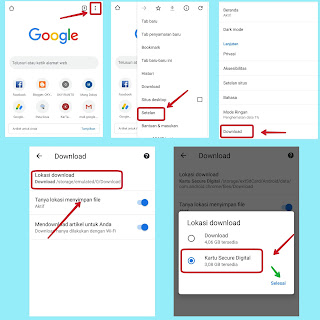
Mudah bukan??
Perlu diketahui juga, berkas yang kita download contohya Gambar/foto, tidak akan muncul di gallery album smartphone. Maka untuk mencari dan melihatnya Anda bisa buka melalui file manager atau manager berkas.
Caranya:
- SD Card
- Folder Android
- Folder Data
- Folder com.android.chrome
- Folder Files
- Folder Download
Demikian yang dapat Saya jelaskan secara singkat mengenai Cara Menyimpan Berkas Download di Chrome Android ke SD Card/memory eksternal.
Semoga bermanfaat.


0 Response to "Cara Ubah Penyimpanan Berkas Unduhan Chrome ke SD Card"
Post a Comment
Berkomentarlah dengan baik dan sesuai topik yang dibahas!!